Visualizar informações do suprimento em uso ou trocado da impressora térmica
Ao realizar as configurações de gerenciamento de produtos, será possível visualizar os suprimentos do equipamento.
Instruções
Há três formas de visualizar as informações dos suprimentos:
1ª forma
Através da impressora térmica (para suprimentos em uso e trocados):
Quem pode usar este recurso
Usuários com a permissão Administrador ou Visualizar impressoras térmicas
Acesse o menu Monitoramento > Impressoras térmicas
Clique no nome da impressora térmica desejada para abrir suas propriedades
Clique na aba Suprimentos e Em uso ou Trocados
Clique no tipo do suprimento desejado para abrir suas propriedades
2ª forma
Através das demandas (para suprimentos em uso):
Quem pode usar este recurso
Usuários com a permissão Administrador ou Administração de alertas
Acesse o menu Suprimentos > Suprimentos acabando
Clique no suprimento da demanda desejada para abrir suas propriedades
3ª forma
Através do menu (para suprimentos em uso):
O grid possibilita a visualização de todos os suprimentos em uso de todas as impressoras térmicas gerenciadas na operação.
Quem pode usar este recurso
Usuários com a permissão Administrador ou Visualizar grid de suprimentos em uso (para acessar o grid) e Visualizar impressoras térmicas (para acessar as propriedades do suprimento)
Acesse o menu Suprimentos > Suprimentos em uso
Clique no tipo do suprimento desejado para abrir suas propriedades
A coluna Impressora ou a opção Acessar a impressora (clique no botão ⋮ ao final da linha para acessá-la) permite o direcionamento para as propriedades da impressora térmica associada ao suprimento. Para isso, além da permissão de Visualizar grid de suprimentos em uso, é necessário que o usuário tenha a permissão de Visualizar impressoras térmicas.
Ao abrir as propriedades do suprimento, é possível visualizar as seguintes informações:
Resumo
Apresenta um painel com as principais informações do suprimento. Os indicadores apresentam:
Dados cadastrais: apresenta as informações cadastrais do suprimento, indica o seu status, informa a data e hora da última leitura, e aponta se o suprimento está com uma regra de forçar capacidade ou forçar produto ativa.
Para mais detalhes sobre o status inativo do suprimento Ribbon, acesse Por que o suprimento de uma impressora térmica está com status inativo?.
Impressora: apresenta as informações cadastrais da impressora térmica a qual o suprimento pertence (para suprimentos em uso) ou que recebeu a troca (para suprimentos trocados) e indica:
o status de monitoramento: Online (há comunicação entre o agente e o portal) ou Offline (não há comunicação entre o agente e o portal);
o status do tipo de conexão, se rede, local (USB) ou manual (quando não há um agente monitorando a impressora térmica);
a data da última leitura.
Informações do suprimento: aponta o status inicial que o suprimento possuía ao ser inserido na impressora térmica e o status atual (para suprimentos em uso) ou o status final ao ser trocado (para suprimentos trocados), o tempo de uso, a produção realizada em metros (Thermal Paper, Thermal Transfer Paper ou Ribbon) ou unidades (Cutter) impressas, a estimativa de término (para suprimentos em uso) e a data de entrada na impressora.
O suprimento possui 3 tipos de status:Disponível: o suprimento está disponível na impressora.
Acabando: o suprimento está com a carga próxima do fim.
Inativo: o suprimento não está sendo utilizado na impressora.
Indicadores: permite que o usuário confira o percentual de produção (indica quanto já foi produzido em relação à capacidade total do suprimento) e a média de produção diária.
Se as informações de produção e média histórica estiverem como indeterminado(a), indica que os indicadores não estão sendo calculados em razão da ausência da informação da capacidade do suprimento. Utilize o gerenciamento de produtos para informar a capacidade do suprimento.
Leituras
Apresenta o histórico de leituras do suprimento.